MKV
- 1. MKV auf Geräte abspielen+
-
- 1.1 MKV auf Apple TV abspielen
- 1.2 MKV auf Samsung TV abspielen
- 1.3 MKV auf Sony TV abspielen
- 1.4 MKV auf LG TV abspielen
- 1.6 MKV auf xbox one abspielen
- 1.8 MKV auf ipad abspielen
- 1.9 MKV auf Android phone abspielen
- 1.11 MKV in vlc abspielen
- 1.12 MKV in windows media player abspielen
- 1.13 MKV abspielen auf Mac
- 1.14 MKV Player
- 1.15 MKV in iTunes
- 2. MKV zu Andere Formate konvertieren+
-
- 2.1 MKV zu MP4 konvertieren
- 2.2 MKV zu MP3 konvertieren
- 2.3 MKV zu M4V konvertieren
- 2.5 MKV zu AVI online konvertieren
- 2.7 MKV zu DVD konvertieren
- 2.8 MKV zu MOV konvertieren
- 2.9 MKV zu VOB konvertieren
- 2.10 MKV zu DIVX konvertieren
- 2.12 MKV zu MPEG2 konvertieren
- 2.13 MKV zu MPEG4 konvertieren
- 2.15 MKV zu M2TS konvertieren
- 2.16 MKV zu AVCHD konvertieren
- 2.19 MKV zu VCD konvertieren
- 3. Andere Formate zu MKV konvertieren+
- 4. MKV bearbeiten& Andere Tipps+
-
- 4.1 Untertitel von MKV extrahieren
- 4.2 Untertitel zu MKV hinzufügen
- 4.3 SRT zu MKV hinzufügen
- 4.4 MKV Video komprimieren
- 4.5 Größe der MKV Dateien reduzieren
- 4.6 MKV metadata bearbeiten
- 4.7 MKV ohne Schall
- 4.8 MKV video player für android
- 4.9 MKV Konverter für mac
- 4.10 MKV player mac
- 4.11 2D zu 3D MKV Konverter
- 4.12 Remux mkv
- 4.13 MKV encoder
- 4.14 MKV zu FCP Mac konvertieren
- 4.15 MKV zu TV mit chromecast streamen
- 4.16 MKV zu imovie importieren
- 4.18 Kostenloser MKV Converter
- 4.19 Top 3 MKV Cutter
- Laden Sie UniConverter herunter, um Videos zu konvertieren:
Top 5 Kostenlose MKV Converter, die Sie wissen sollten
Was ist das MKV-Format und wie kann man es öffnen? Ein MKV ist eine Datei, die im Multimedia-Container-Format gespeichert ist, das unbegrenzt Videos, Audio, Bilder und Untertitel unterstützt. Nicht alle Mediaplayer unterstützen dieses Format, daher müssen Sie es mit einem MKV-kompatiblen Mediaplayer wie VLC öffnen oder MKV zu MP4 oder in ein mit Ihren Geräten kompatibles Format konvertieren. Zu Ihrer Information können Sie sich die 15 besten MKV-Converter ansehen, um Ihre Videosammlung zu vereinfachen (einschließlich Online-MKV-Konverter、MKV-Konverter für PC und kostenlose MKV-Konverter).
Klicken Sie hier, um zu erfahren, wie man MKV in MP4 konvertieren kann
- Leistungsstarke MKV-Converter für PC
- Nützliche MKV-Converter Online
- Kostenlose MKV-Converter, die Sie vielleicht kennen möchten
- FAQs zu MKV-Convertern
Teil 1: 5 Leistungsstarke MKV-Converter für PC
1. Wondershare UniConverter - Bester Video Converter
Wondershare UniConverter ist der beste MKV Converter und unterstützt mehr als 1.000 Video- und Audioformate. Sie können MKV-Dateien auch bearbeiten, komprimieren, zusammenfügen, auf DVD brennen, auf erterne Geräte übertragen usw. Kostenloser Download und Installation auf Ihrem PC / Mac zum einfachen und schnellen Konvertieren von MKV zu Mp4 oder in jedes beliebige Format.
 Wondershare UniConverter - Bester MKV Converter
Wondershare UniConverter - Bester MKV Converter

- MKV Converter: MKV zu MP4, Mov in Mp4 umwandeln und andere 1000+ Formate wie AVI, MOV, FLV, MP3, M4A usw. konvertieren.
- Konvertierung für alle Geräte: Konvertierung mit optimierten Voreinstellungen für Smartphone, TV, PSP, Xbox usw.
- Konvertierung in Batch: Konvertieren Sie mehrere Dateien im Batch-Modus mit 30x schnellerer Geschwindigkeit.
- Video bearbeiten: Vor der Konvertierung mit dem integrierten Videoeditor zuschneiden, trimmen, Effekte anwenden.
- 4K und Full HD konvertieren: Transcodierung 4K,Full HD 1080p, AVCHD aus HD Kameras, YouTube, Blu-ray.
- Video downloaden: Videos von 10.000+ Video-Sharing-Websites herunterladen oder aufnehmen.
- DVD/CD brennen: Brennen Sie Videos auf DVD und Musik auf CD zur einfachen Wiedergabe auf beliebigen Geräten.
- Nützliche Toolbox: VR konvertieren, Video komprimieren, GIF erstellen, DVD brennen, Bild konvertieren und mehr.
Merkmale:
- Intuitivere Benutzeroberfläche
- Höhere Ausgabequalität und schnellere Konvertierungsgeschwindigkeit
- Erweiterte Funktionen zur Videobearbeitung und -verbesserung
- Breite Formatunterstützung für Eingabe- und Ausgabedateien
- Hervorragende Videoqualität und Komprimierungsoptionen
- Zusätzliche Funktionen wie DVD-Brennen und Online-Videodownloads
- Stapelkonvertierung für mehrere Dateien
Schritt-für-Schritt-Anleitung zum MKV-Umwandeln mit Wondershare UniConverter
Schritt 1 Laden Sie Wondershare UniConverter kostenlos herunter und Fügen Sie MKV-Dateien in den Wondershare UniConverter hinzu.
Öffnen Sie das Programm auf Ihrem PC und klicken Sie auf +Dateien hinzufügen. Ein Dialogfeld wird angezeigt, in dem Sie Ihre zu konvertierenden MKV-Dateien aus dem Datei-Explorer auswählen.
![]()
Schritt 2 Ausgabeformat auswählen
Die MKV-Datei wird nun im Programm angezeigt. Gehen Sie nun zur Ausgabeformat-Tab, wählen Sie das gewünschte Ausgabeformat von Video wie z.B. MP4, Audio oder Geräte aus. Eine Liste der voreingestellten Qualitätsausgaben wird dann rechts angezeigt, wo Sie die Auflösung, Bitrate usw. einstellen können.
![]()
Schritt 3 MKV-Dateien konvertieren und bearbeiten.
Wenn Sie das richtige Ausgabeformat ausgewählt haben, können Sie die Datei jetzt konvertieren, indem Sie auf Alle konvertieren klicken. Standardmäßig werden die Dateien im Ordner Wondershare UniConverter gespeichert. Sie können jedoch Änderungen im Ausgabeformat-Menü vornehmen, bevor Sie auf Alle konvertieren klicken. Vor der Konvertierung können Sie die Dateien bearbeiten und personalisieren.
![]()
![]()
2. Freemake Video Converter (Windows)
Freemake Video Converter ist einer der Freeware-Videokonverter, die von Ellora Assets Corporation entwickelt wurden. Sie können Freemake Video Converter verwenden, um Videoformate zu konvertieren, Diashows zu erstellen, Musik zu visualisieren und Video-DVDs zu rippen. Dieser Videokonverter kann abgestimmte Videostreams auf Blu-ray Discs oder DVDs brennen, um sie auf YouTube hochzuladen.
Freemake hat sich tatsächlich zu einem kostenlosen Programm entwickelt, das Videokonvertierung ermöglicht und eine Alternative zu kostenpflichtiger Software bietet. Mit dem Freemake Video Converter können Sie Videodateien in AVI, MKV, DVD, MP4, WMV, SWF, 3GP, MPEG, MP3, PSP und andere kompatible Formate für Android, iPod, iPhone und andere konvertieren.
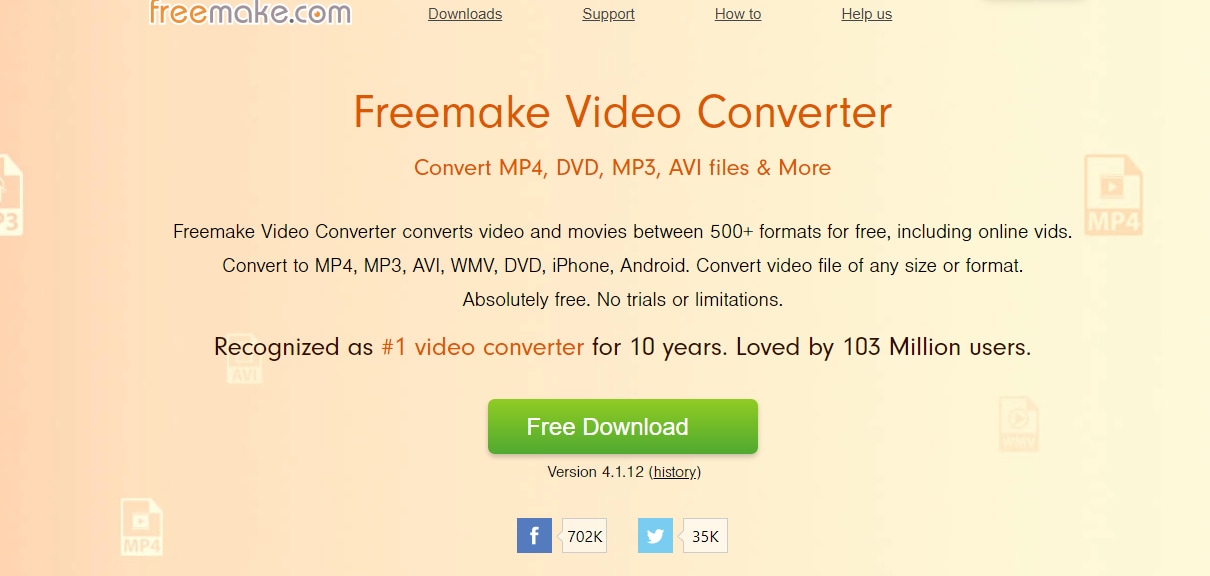
Merkmale:
- Konvertierung von MKV in gängige Videoformate wie MP4, AVI, und mehr
- Voreinstellungen für verschiedene Geräte und Plattformen
- Grundlegende Videobearbeitungsoptionen wie Trimmen und Zuschneiden
- DVD-Brennfunktionen
- Option zum Hinzufügen von Untertiteln zu Videos
3. Filmora (Windows & Mac)
Filmora ist ein umfassender MKV-Konverter für den PC und Mac, der eine Reihe von Video-Konvertierungs- und Bearbeitungswerkzeugen bietet. Mit ihm können Sie MKV-Dateien ganz einfach in verschiedene Formate konvertieren.
![]()
Merkmale:
- Unterstützung von Großformaten für Eingabe- und Ausgabedateien
- Voreinstellungen für gängige Geräte und Plattformen
- Grund-Videobearbeitungsoptionen wie Trimmen, Zuschneiden und 1000+ Effekte, Profi-Videobearbeitungsoptionen wie Keyframing, Zeichenmaske, Green Screen, Bewegungsverfolgung usw.
- Unterstützung von AI-Tools
- Hardware-Beschleunigung für schnellere Konvertierung
 sicherer Download
sicherer Download sicherer Download
sicherer Download4. Any Video Converter
Any Video Converter ist ein vielseitiger MKV-Konverter für den PC, der eine breite Palette von Eingabe- und Ausgabeformaten unterstützt. Er bietet eine benutzerfreundliche Oberfläche und grundlegende Videobearbeitungsfunktionen.
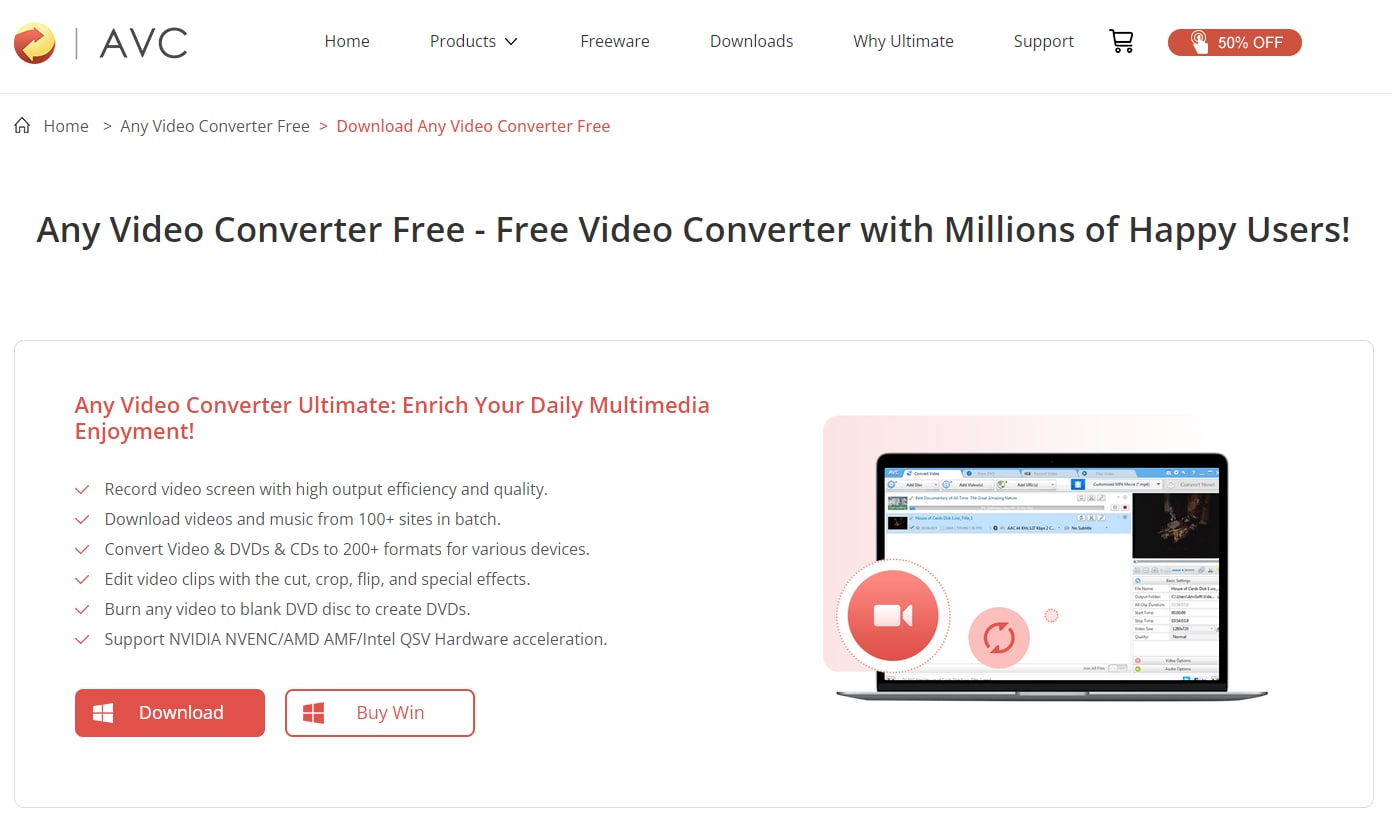
Merkmale:
- Konvertierung von MKV in verschiedene Videoformate
- Option zur Anpassung der Video- und Audioeinstellungen
- Grundlegende Videobearbeitungsoptionen wie Trimmen und Zusammenführen
- DVD-Brennfunktionen
- Stapelkonvertierung für mehrere MKV-Dateien
5. Xilisoft Video Converter Ultimate
Xilisoft Video Converter Ultimate ist ein umfassender MKV-Konverter für den PC, der eine Reihe von Funktionen zur Videokonvertierung und -anpassung bietet. Er bietet hochwertige Konvertierungen und unterstützt eine Vielzahl von Videoformaten.
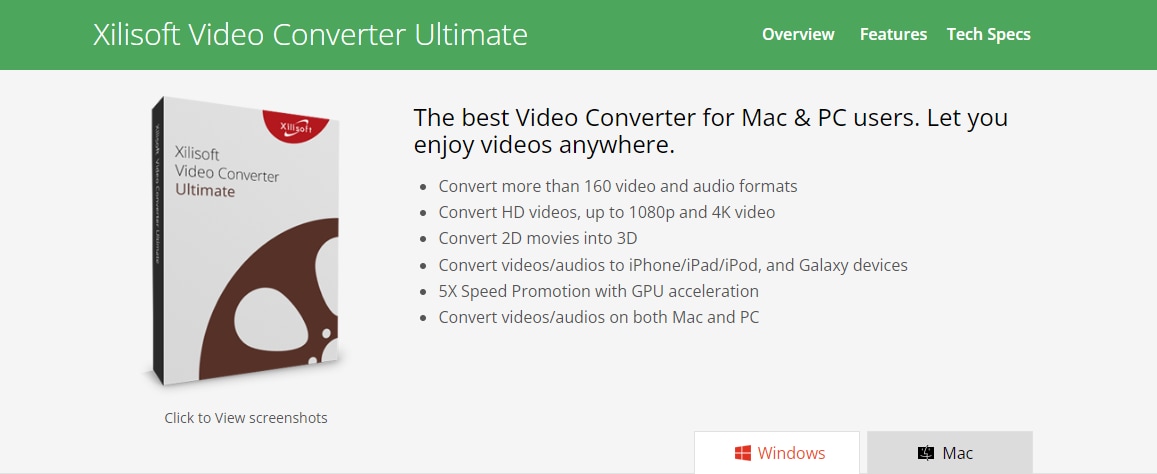
Merkmale:
- Batch-Konvertierung von MKV-Dateien in andere Videoformate
- Erweiterte Videobearbeitungsoptionen wie Trimmen, Zuschneiden und Hinzufügen von Effekten
- Voreinstellungen für gängige Geräte und Plattformen
- Hochgeschwindigkeits-Konvertierung mit GPU-Beschleunigung
- Extrahieren von Audio aus MKV-Dateien und Konvertieren in verschiedene Audioformate
Teil 2: 4 Nützliche MKV-Converter Online
1. CloudConvert
CloudConvert ist ein Cloud-basiertes Tool, mit dem Sie MKV schnell und einfach in andere Videoformate konvertieren können. Es funktioniert auf allen Betriebssystemen und kann Videos, Audios, Bilder, Dokumente, E-Books und Tabellen konvertieren.
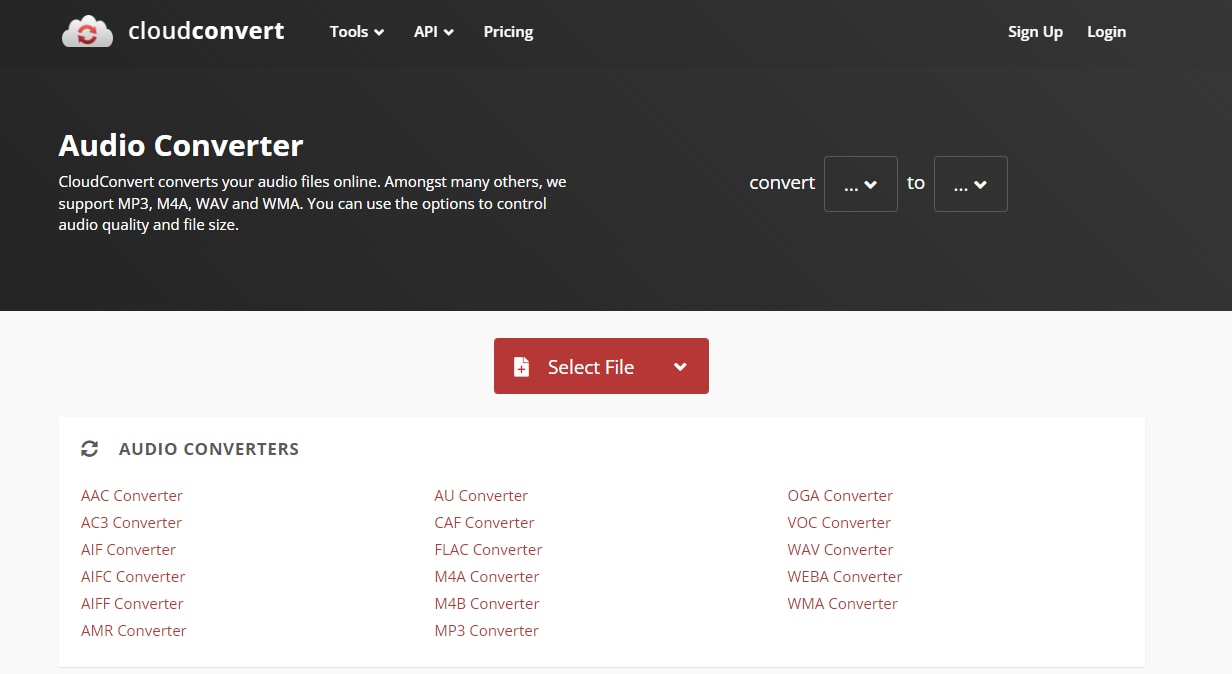
Merkmale:
- Unterstützt über 200 Dateiformate
- Hochwertige Ausgabe
- Integriert mit Google Drive, Dropbox und OneDrive
- Einfach zu bedienende Schnittstelle
- Automatische Löschung der Dateien nach 24 Stunden
UniConverter-Vergleich:
- UniConverter unterstützt mehr Videoformate als CloudConvert
- UniConverter bietet zusätzliche Funktionen zur Videobearbeitung und -optimierung
2. Online Convert
Online Convert ist ein kostenloses und einfaches Tool zum Konvertieren von MKV in andere Videoformate. Es unterstützt eine Vielzahl von Dateitypen und hat eine benutzerfreundliche Oberfläche.
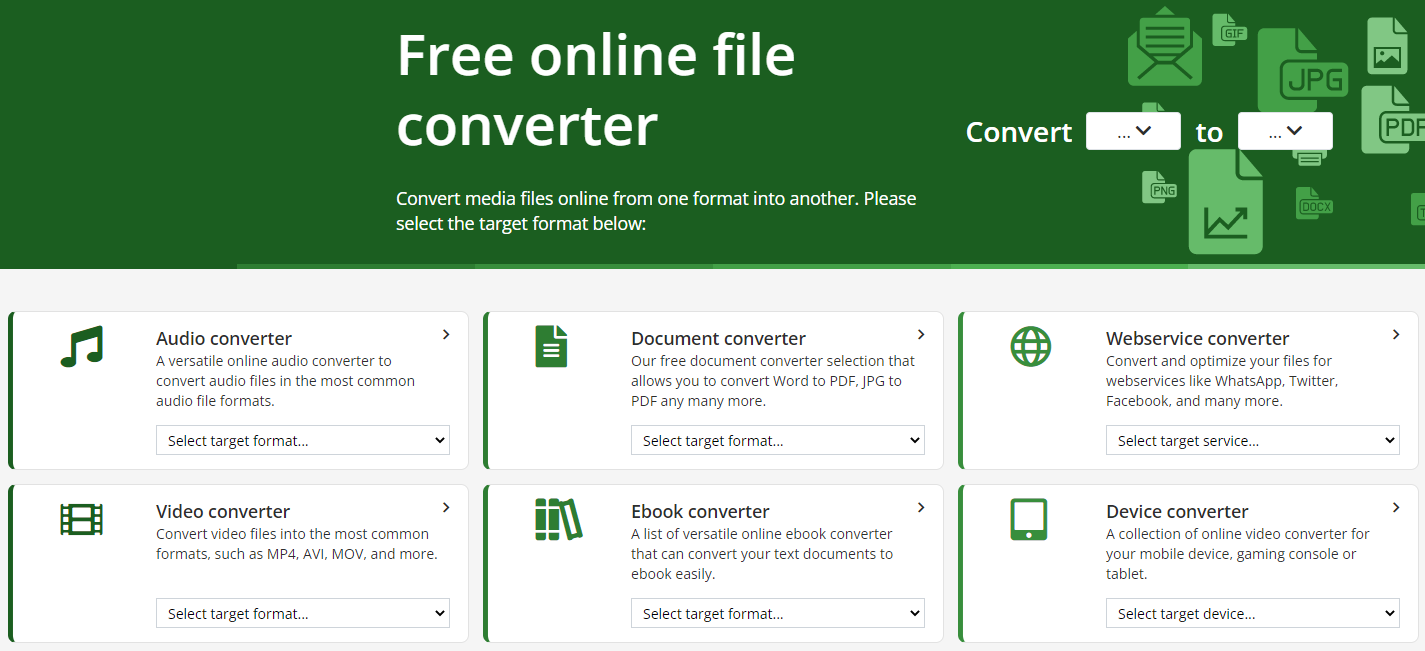
Merkmale:
- Konvertiert MKV in MP4, AVI, WMV und andere Formate
- Keine Software-Installation erforderlich
- Schnelle Konvertierungsgeschwindigkeiten
- Option zur Anpassung der Videoeinstellungen
- Kann auch Audio-, Bild- und Dokumentdateien konvertieren
UniConverter-Vergleich:
- UniConverter bietet mehr erweiterte Anpassungsoptionen als Online Convert
- UniConverter bietet höhere Konvertierungsgeschwindigkeiten für große Dateien
3. Zamzar
Zamzar ist ein beliebter Online-Videokonverter, der MKV in eine Reihe von Videoformaten konvertieren kann. Es hat eine saubere und einfache Schnittstelle, so dass es einfach zu bedienen ist.

Merkmale:
- Unterstützt über 1200 Dateiformate
- Kann Dateien mit einer Größe von bis zu 2 GB konvertieren
- Keine Software-Installation erforderlich
- Option, konvertierte Dateien per E-Mail zu erhalten
- Kann auch Audio-, Bild- und Dokumentdateien konvertieren
UniConverter-Vergleich:
- UniConverter bietet eine bessere Videoqualität als Zamzar
- UniConverter bietet eine breitere Palette von Videobearbeitungsfunktionen
4. Convertio
Convertio ist ein benutzerfreundliches Online-Tool für die Konvertierung von MKV in andere Videoformate. Es hat eine saubere und einfache Schnittstelle und unterstützt eine Reihe von Dateitypen.

Merkmale:
- Kann MKV in MP4, AVI, MOV und andere Formate konvertieren
- Option zur Anpassung der Videoeinstellungen
- Unterstützt Batch-Konvertierung
- Integriert sich mit Dropbox und Google Drive
- Kann auch Audio-, Bild- und Dokumentdateien konvertieren
UniConverter-Vergleich:
- UniConverter bietet mehr erweiterte Anpassungsoptionen als Convertio
- UniConverter bietet eine bessere Videokomprimierung und -optimierung
Teil 3: 5 Kostenlose MKV-Converter, die Sie vielleicht kennen möchten
1. Wondershare Free Video Converter (Windows & Mac)
Wondershare Free Video Converter ist ein Drag-and-Drop-Konverter für Video-Dateien, mit dem Sie DVDs von jedem Video-Format konvertieren oder brennen können. Im Gegensatz zu anderen Videokonvertern bietet Wondershare Video Converter eine 30-mal schnellere Konvertierungsgeschwindigkeit. Es hilft, Ihre Videos vielseitig zu gestalten, indem es sie in AVI, MKV, DVD, MP4, WMV, SWF, 3GP, MPEG, MP3 oder PSP konvertiert. Außerdem können Sie Videos auch auf DVD-Ordner, ISO-Dateien oder DVD-Discs brennen. Außerdem können Sie Videos von Google, Yahoo, YouTube oder anderen Video-Sharing-Sites downloaden oder aufnehmen.
Merkmale von Free Video Converter
Hauptfunktionen
- Umfangreiche Formatunterstützung: Konvertieren Sie in eine große Auswahl an HD- und SD-Videoformaten, einschließlich gängiger HD-Videoformate wie HD TS, HD MPG, HD WMV, HD MP4, HD MKV usw., beliebte SD-Videos wie AVI, MP4, MOV, WMV, MKV, MPG, MPEG, und mehr.
- Audio aus MTS Video exportieren: Extrahieren Sie Audiodateien aus AVCHD-Aufnahmen und speichern Sie sie als MP3, WMA, M4A, WAV, APE, FLAC, AAC, AC3, MKA, OGG, AIFF, RA, RAM, MPA.
- Videos mit der mächtigen Bearbeitungsfunktionen personalisieren: den schwarzen Rand auf den Vollbildmodus ausschneiden, unerwünschte Teile löschen, seitliche Videos drehen, mehrere Videos zu einem einzigen zusammenführen, interessante Bild- oder Text-Wasserzeichen anwenden.
Ausführliche Anleitung: Wie man mit dem besten kostenlosen MKV Videokonverter MKV-Datei zu anderen Videoformaten konvertiert?
Schritt 1 Wondershare Free Video Converter starten und Dateien hinzufügen
Downloaden, installieren und dann öffnen Sie Wondershare Free Video Converter auf Ihren PC/Mac. Gehen Sie zu dem Reiter Konvertieren als Standard, dann klicken Sie auf +Datei hinzufügen oben links, um ein Ordner-Fenster zu öffnen. Dann wählen Sie das gewünschte MKV-Video, das Sie konvertieren möchten.
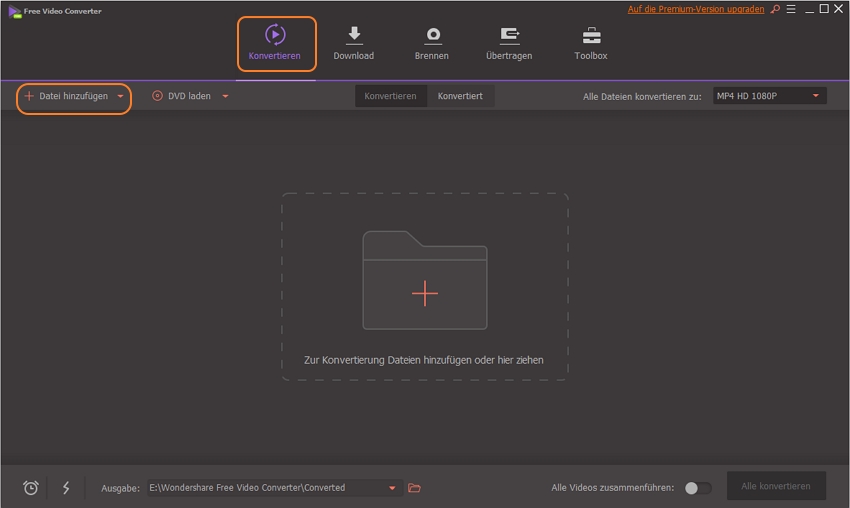
Schritt 2 Ausgabeformat auswählen
Nachdem Sie die MKV-Videos in das Programm importiert, können Sie eine Formatliste oben rechts neben Alle Dateien konvertieren zu: sehen. Wählen Sie das gewünschte Format im Reiter Video. Alle verfügbare Formate werden hier gelistet. Sie können auch verschiedene Videoauflösung wie 4K/1080P auswählen.

Schritt 3 MKV-Datei kostenlos konvertieren
Nachdem Sie alle Einstellungen gemacht haben, klicken Sie auf den Knopf Konvertieren oder Alle konvertieren, um die Konvertierung zu starten. Sie können den Ausgabe-Dateipfad benutzerdefiniert einstellen, beim Klicken auf den Knopf Ausgabe.

Ihre MKV-Videos werden innerhalb einige Minuten kostenlos konvertiert. Wondershare Free Video Converter kann Ihnen datei helfen, MKV-Videos zu anderen Formaten nur mit 3 Schritten einfach und kostenlos konvertieren.
2. VLC Media Player
VLC Media Player ist ein beliebter Multimedia-Player, der auch die Möglichkeit bietet, MKV-Dateien in verschiedene Videoformate zu konvertieren. Er ist eine vielseitige und zuverlässige Option für grundlegende MKV-Konvertierungsanforderungen.
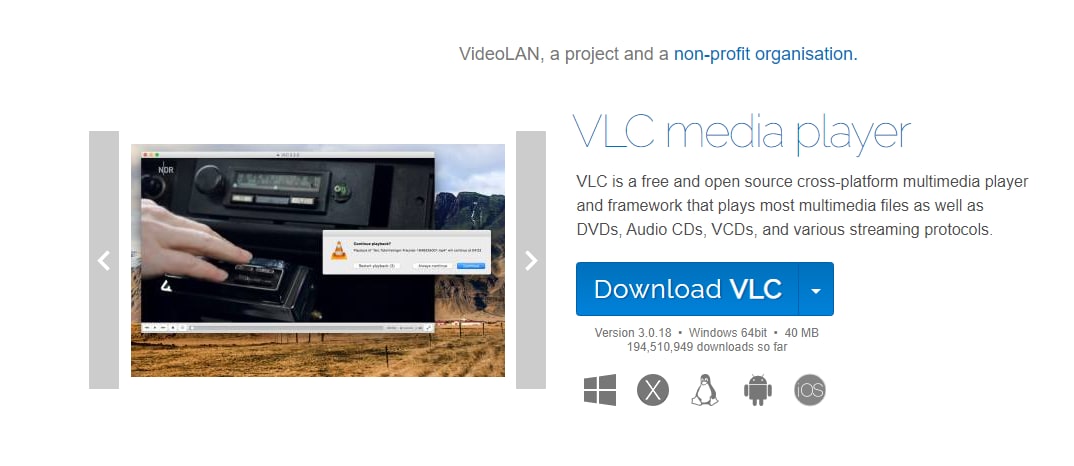
Merkmale:
- CMKV-Dateien in andere Videoformate wie MP4, AVI und andere konvertieren
- Einfache und intuitive Benutzeroberfläche
- Option zum Anpassen der Ausgabeeinstellungen
- Unterstützung für Batch-Konvertierung
- Verfügbar für die Betriebssysteme Windows, Mac und Linux
3. MPEG Streamclip(Windows/Mac OS)
Dies ist ein weiterer begehrter kostenloser Videokonverter, Editor und Player für Windows und Mac. MPEG Streamclip kann viel mehr Videodateien als MPEGs abspielen. Dieser Videokonverter kann MPEG-Dateien konvertieren, die muxed oder demuxed Formate mit einbeziehen, und kann Videos in andere Formate kodieren, die iPod enthalten. MPEG Streamclip ermöglicht es Ihnen, Videos von YouTube oder Google herunterzuladen, indem Sie einfach die URL der Seite eingeben.

4. MediaCoder(Windows/Mac OS)
MediaCoder wurde seit 2005 entwickelt und ist eine weltweit beliebte Transcoding-Software. Es bietet eine perfekte Mischung aus modernster Audio- und Videotechnologie und einer sofort einsatzbereiten Transkodierungslösung. Es bietet eine Reihe von anpassbaren Parametern, mit denen Sie die Transcodierung steuern können. MediaCoder ist nicht so einfach, aber es ist sicherlich das Beste, wenn es um Leistung und Qualität geht.
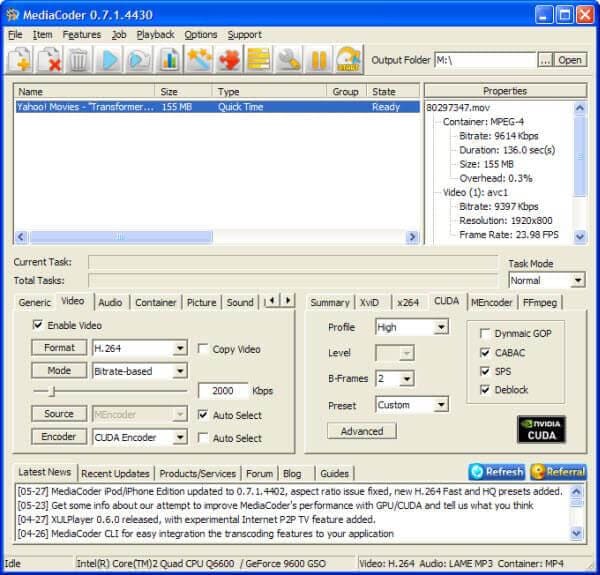
5. ClipConverter (Online Konverter)
Clip Converter ist eine der besten Anwendungen für die Online-Medienkonvertierung, die es Ihnen ermöglicht, beliebige Video- oder Audio-URLs in beliebige andere Formate zu konvertieren, herunterzuladen und aufzuzeichnen. Derzeit unterstützt ClipCoverter unter anderem Direct Download, Dailymotion und YouTube. Clip Converter ist ein kostenloser sowie der schnellste, der es Ihnen ermöglicht, die beliebtesten YouTube-Videos auf Mobiltelefonen, iPhone, PSP und vielen anderen Geräten anzusehen.

Teil 4: FAQs zu MKV-Convertern
1. F: Was ist ein MKV-Converter, und was macht er?
A: Ein MKV-Converter ist ein Software-Tool, das MKV-Dateien in andere Videoformate konvertieren kann. Er ermöglicht es den Benutzern, das Format ihrer MKV-Videos zu ändern, um sie mit verschiedenen Geräten oder Software kompatibel zu machen.
2. F: Warum brauche ich einen MKV-Converter?
A: Möglicherweise benötigen Sie einen MKV-Converter, um Kompatibilitätsprobleme zu lösen. MKV ist ein beliebtes Video-Containerformat, das jedoch nicht von allen Geräten oder Media-Playern unterstützt wird. Durch die Konvertierung von MKV-Dateien in allgemein unterstützte Formate wie MP4, AVI oder MOV können Sie eine reibungslose Wiedergabe auf verschiedenen Geräten sicherstellen.
3. F: Wie funktioniert ein MKV-Converter?
A: Ein MKV-Converter dekodiert den Inhalt einer MKV-Datei und kodiert ihn neu in ein anderes Videoformat. Er nutzt Codecs und Algorithmen, um die Audio- und Videoströme aus der MKV-Datei zu extrahieren und sie dann in das gewünschte Format zu kodieren, wobei die Qualität so weit wie möglich erhalten bleibt.
4. F: Kann ein MKV-Converter die ursprüngliche Videoqualität beibehalten?
A: Die Fähigkeit, die ursprüngliche Videoqualität beizubehalten, hängt vom Konverter und den gewählten Ausgabeeinstellungen ab. Einige hochwertige MKV-Converter bieten verlustfreie Konvertierungsoptionen, die keine Verschlechterung der Videoqualität gewährleisten. Es ist jedoch zu beachten, dass bestimmte Konvertierungen, wie z. B. die Komprimierung oder die Änderung der Auflösung, zu einem gewissen Qualitätsverlust führen können.


